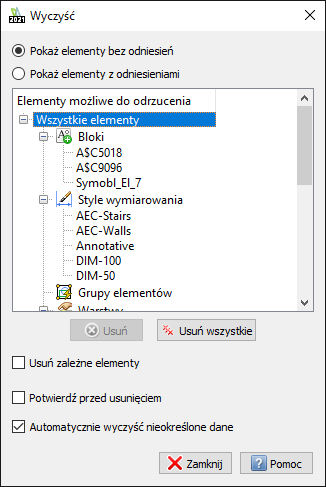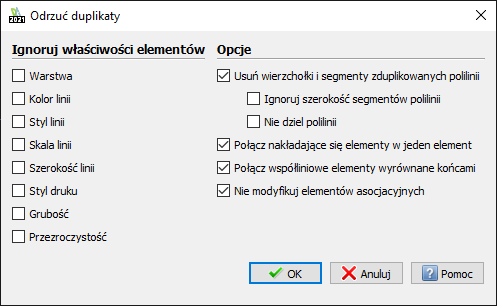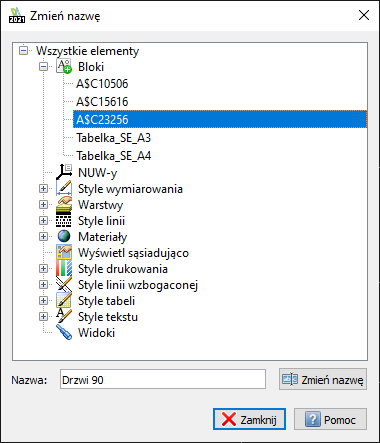Grafika wektorowa zapisywana w formatach DWG i DXF zawiera nie tylko geometrię, ale i sporą liczbę ustawień. Im więcej użytkowników edytuje jeden plik i im więcej wstawianych jest bloków oraz odniesień, tym większa liczba ustawień w rysunku. Bywa, że większość z nich nie jest wykorzystywana. Wówczas nie tylko niepotrzebnie obciąża się rysunek zbędnymi danymi, ale też zwyczajnie trudno jest odnaleźć właściwy element na długiej liście bloków, wybrać styl wymiarowania i styl tekstu, przypisać właściwą skalę wydruku, nie wspominając o organizacji warstw.
W efekcie za bardzo dobrze przygotowaną geometrią może kryć się chaos ustawień, czyniący prostą edycję (taką jak np. przenoszenie elementów między warstwami) dość czasochłonnym procesem.
Skąd biorą się niepotrzebne dane?
DWG, czyli standardowy format zapisu DraftSight, oraz jego odpowiednik DXF oprócz geometrii przechowują m.in. dane dotyczące:
- Jednostek i granic rysunku,
- Warstw,
- Stylów (tekstów, wymiarowania, tabel, linii wzbogaconej – tzw. multilinii i innych)
- Bloków,
- Stylów linii,
- Materiałów,
- Skali wydruku.
Należy wiedzieć, że wiele z powyższych ustawień kopiowanych jest między rysunkami wraz z obiektami. Najlepszym przykładem są warstwy. Przy kopiowaniu elementów między rysunkami (zarówno przez polecenie COPY@, jak i przez „zwykłe” Ctrl+C i Ctrl+V) do rysunku docelowego trafiają ustawienia warstw z pliku źródłowego. Nawet jeśli skopiowane obiekty przeniesione zostaną na właściwe dla dokumentu docelowego warstwy, te oryginalne nie są usuwane. Ponieważ często odbiegają schematem nazewnictwa od bieżącego projektu, wprowadzają bałagan do ustawień rysunku.
W podobny sposób do naszego pliku DWG trafić mogą niechciane style tekstów i wymiarów.
Innym przykładem są bloki – jeśli symbole zostaną usunięte z obszaru roboczego, nadal będą widoczne na liście elementów do wstawienia. Dzieje się tak dlatego, że usuwane są jedynie wystąpienia bloków w rysunku, a nie ich definicja zapisana w rysunku.
Czyszczenie rysunku
Istnieją 3 polecenia, z którymi warto się zapoznać, aby sprawnie uporządkować rysunkowy chaos:
- CLEAN – usuwa niewykorzystywane bloki i ustawienia rysunkowe,
- DISCARDDUPLICATES – usuwa nakładające się na siebie zdublowane obiekty,
- RENAME – zmienia nazwy elementów,
CLEAN – usuwanie zbędnych ustawień
Za pomocą polecenia CLEAN możliwe jest „oczyszczenie” rysunku ze wszystkich niewykorzystywanych elementów. Przy stosowaniu tego polecenia zalecana jest jednak ostrożność – to, że wybrane ustawienie (np. styl tekstu) nie jest wykorzystywane w danym momencie nie oznacza, że jest niepotrzebne.
W przypadku bloków może okazać się, że po usunięciu nieużywanych pojawią się kolejne, czyli sytuacja pozornie wręcz się pogorszy. Dzieje się tak w przypadku tzw. bloków zagnieżdżonych (tj. składających się z innych bloków). Przy standardowym ustawieniu czyszczony jest tylko jeden poziom zagnieżdżenia. Jeśli wybrana zostanie opcja Usuń zależne elementy, program wykasuje element razem ze wszystkimi jego odniesieniami do innych bloków (o ile te nie są używane w rysunku).
W oknie możemy wyświetlić również te elementy, których usunąć się nie da (wraz z opisem możliwej przyczyny takiego stanu), czyli wyświetlić tylko używane ustawienia.
DISCARDDUPLICATES – usuwanie duplikatów
Polecenie nie tylko usunie nałożone na siebie dokładne kopie obiektów, ale uporządkuje również częściowo zachodzących na siebie elementy. W przypadku kilku linii częściowo pokrywających się ze sobą (oraz elementów współliniowych posiadających przynajmniej jeden punkt wspólny) zadziała jak polecenie WELD jeśli zaznaczona będzie opcja Połącz nakładające się elementy w jeden element.
Przy standardowych ustawieniach wyświetlonych w oknie Odrzuć duplikaty DraftSight uzna za zdublowane tylko te obiekty, które leżą na tej samej warstwie i posiadają te same właściwości. To ustawienie można zmienić. Przykładowo: jeśli pokrywające się elementy leżą na różnych warstwach, nie zostaną potraktowane jako duplikaty tak długo, dopóki w liście ignorowanych właściwości nie zostanie wybrana opcja Warstwa.
Należy mieć na uwadze, że niektóre fragmenty obiektów nanoszone są na siebie świadomie i usuwanie duplikatów w takiej sytuacji mogłoby przynieść więcej strat niż korzyści (np. połączyć dwie linie powodując problem z ich dalszą edycją). Dlatego też polecenie nie działa w odniesieniu do całego rysunku, a jedynie do wskazanego przez użytkownika fragmentu.
RENAME – zmiana nazwy elementów
Ostatnim poleceniem w naszym zestawieniu jest zmiana nazwy elementu. Chociaż nie usunie zbędnych elementów, to jest bardzo przydatne przy porządkowaniu rysunku – najczęściej w przypadku bloków. Polecenie RENAME jest jedynym sposobem na zmianę nazwy bloku. Operacja ta jest przydatna zwłaszcza w przypadku bloków stworzonych przez kopiowanie przez schowek (COPY@ i PASTEASBLOCK), dla których nazwa nadawana jest automatycznie.
RENAME pozwala na nadanie nowej nazwy również warstwom i stylom – choć tych operacji można dokonać z poziomu menedżera warstw lub okna opcji, to wyświetlenie wszystkich aktualnych nazw w jednym oknie jest bardzo wygodną opcją.
W przypadku dodatkowych pytań nt. DraftSight zachęcamy do kontaktu: office@solidexpert.com